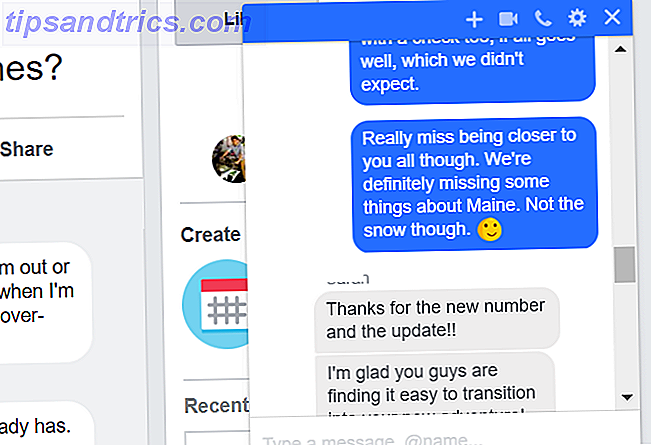Η λήψη ενός στιγμιότυπου οθόνης στο iPhone σας είναι μια από τις σημαντικές συντομεύσεις 12 Χρήσιμες Συντομεύσεις iPhone που δεν γνωρίζατε ή ξεχάσατε Σχετικά με 12 Χρήσιμες Συντομεύσεις iPhone που δεν γνωρίζατε ή ξέχατε Σχετικά Θέλετε να είστε πιο παραγωγικοί με το iPhone σας; Αυτές οι συντομεύσεις iOS σας βοηθούν να μετακινήσετε το iPhone σας πιο γρήγορα από ποτέ. Διαβάστε περισσότερα που γνωρίζουν οι περισσότεροι: πατήστε τα κουμπιά Home και Power μαζί και μπορείτε να καταγράψετε οτιδήποτε υπάρχει στην οθόνη σας.
Αλλά τι συμβαίνει εάν έχετε κάποιο πρόβλημα με ένα από τα κουμπιά του iPhone σας; Αν το κουμπί Power είναι κολλημένο ή το κουμπί Home δεν είναι αξιόπιστο, ενδέχεται να μην μπορείτε να τραβήξετε στιγμιότυπα οθόνης. Ευτυχώς, μια δυνατότητα προσβασιμότητας Κάνει το κείμενο μεγαλύτερο και άλλες χρήσιμες λειτουργίες προσβασιμότητας iPhone Κάντε μεγαλύτερο κείμενο και άλλες χρήσιμες λειτουργίες προσβασιμότητας για το iPhone Γνωρίζατε ότι τα χαρακτηριστικά προσβασιμότητας του iPhone σας είναι θρυλικά; Διαβάστε περισσότερα γνωστό ως AssistiveTouch μπορεί να σας βοηθήσει.

Πώς να πάρετε ένα iPhone Screenshot χωρίς κουμπιά
- Μεταβείτε στις Ρυθμίσεις> Γενικά> Προσβασιμότητα .
- Εντοπίστε την καταχώρηση Υποστήριξη και ενεργοποιήστε το ρυθμιστικό της. Με αυτόν τον τρόπο θα προσθέσετε ένα κουμπί επικάλυψης στην οθόνη σας που αποτελείται από μια λευκή κουκκίδα.
- Κάθε φορά που πατάτε το εικονίδιο του βοηθητικού κουμπιού, θα δείτε ένα μενού που παρέχει γρήγορη πρόσβαση σε διάφορες λειτουργίες. Για να προσθέσετε εύκολα τη λειτουργία οθόνης σε αυτό το μενού, επιλέξτε Προσαρμογή μενού ανώτατου επιπέδου .
- Εδώ, πατήστε ένα εικονίδιο που θέλετε να αντικαταστήσετε και επιλέξτε Screenshot . Αν προτιμάτε, μπορείτε να προσθέσετε ένα εικονίδιο αγγίζοντας το πλήκτρο Plus και δημιουργώντας μια νέα συντόμευση στο Screenshot .
- Εναλλακτικά, επιλέξτε τις επιλογές Double-Tap, Long Press ή 3D Touch και τις ορίστε στο Screenshot για ακόμα μεγαλύτερη ευκολία.
- Τώρα, κάθε φορά που επιλέγετε Screenshot από το γρήγορο μενού ή πραγματοποιείτε τη συντόμευση που έχετε αντιστοιχίσει, το iPhone σας θα τραβήξει ένα στιγμιότυπο οθόνης όπως συνήθως.
Σημειώστε ότι όταν τραβάτε ένα στιγμιότυπο οθόνης με αυτήν τη μέθοδο, το κουμπί Βοηθητικό Touch δεν εμφανίζεται στη λήψη. Μπορείτε να σύρετε το κουμπί σε οποιαδήποτε γωνία της οθόνης που σας αρέσει. Αυτή η λειτουργία έχει σχεδιαστεί για χρήστες που δυσκολεύονται να αγγίξουν την οθόνη, αλλά λειτουργεί εξίσου καλά για όσους αντιμετωπίζουν προβλήματα με τα κουμπιά του τηλεφώνου τους.
Εάν αισθάνεστε επάνω σε αυτό, ελέγξτε πώς να καθορίσει το δικό σας σπασμένο iPhone Πώς να καθορίσει ένα iPhone τον εαυτό σας Πώς να καθορίσει ένα iPhone τον εαυτό σας Σε λίγες εβδομάδες, η γωνία που χρειαζόμουν για να συνδέσετε το καλώδιο κεραυνό στο iPhone μου 5S πήρε περισσότερα και πιο συγκεκριμένα, μέχρι μια μέρα απλά δεν θα χρεώσει. Ήταν νεκρός. Διαβάστε περισσότερα . Τότε δεν θα χρειαστεί να ασχοληθείτε με αυτό το προβληματικό κουμπί.
Πιστωτική Εικόνα: jovannig / Depositphotos

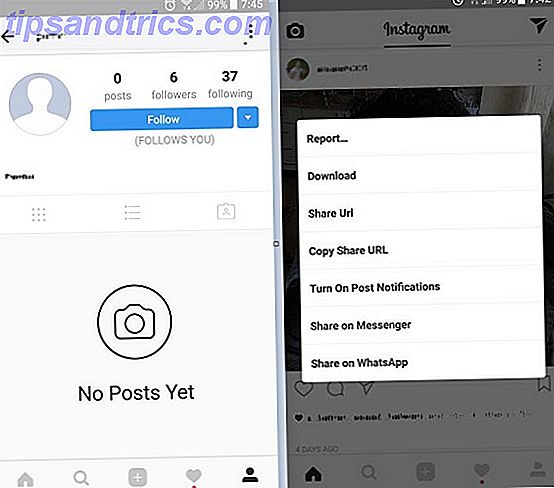
![Το σύνδρομο Smartphone: Είμαστε πολύ εξαρτημένοι από τα τηλέφωνά μας για το δικό μας αγαθό; [Γνώμη]](https://www.tipsandtrics.com/img/social-media/898/smartphone-syndrome.png)